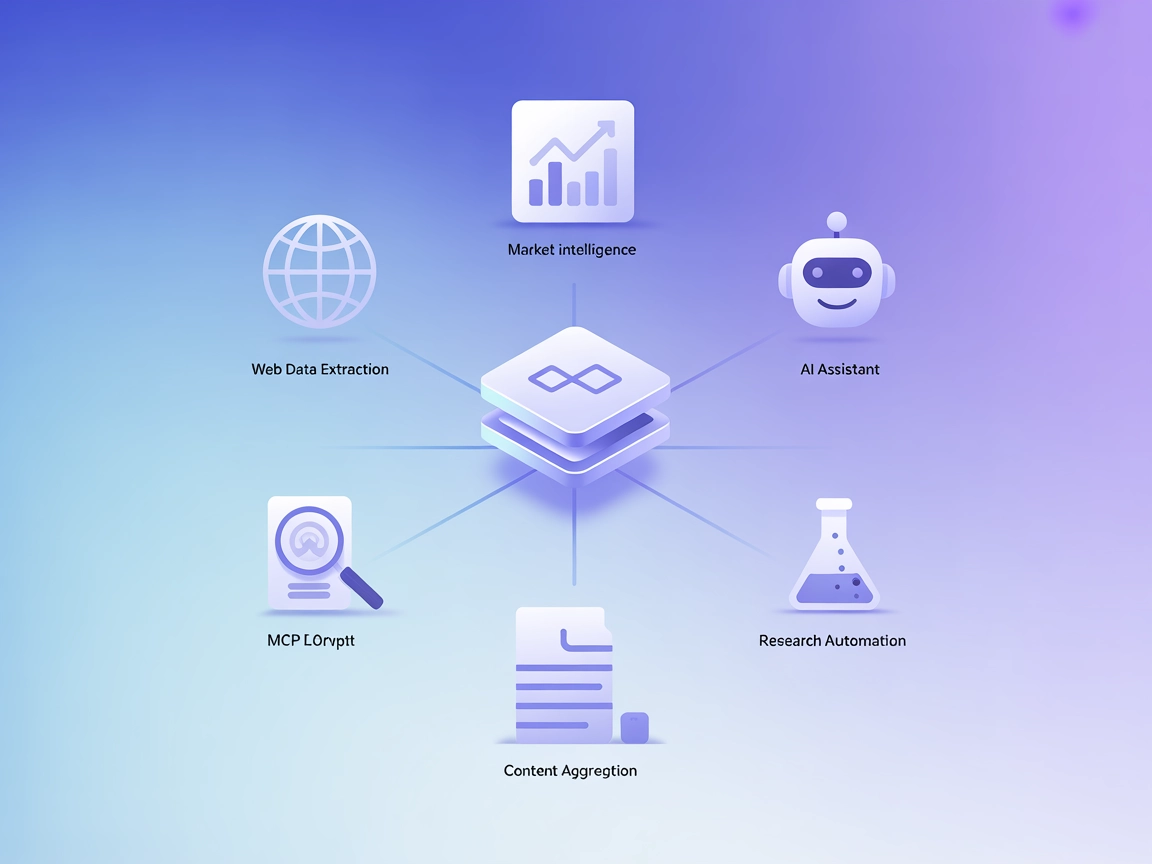Model Context Protocol (MCP) Server
Der Model Context Protocol (MCP) Server verbindet KI-Assistenten mit externen Datenquellen, APIs und Diensten und ermöglicht so eine optimierte Integration komp...
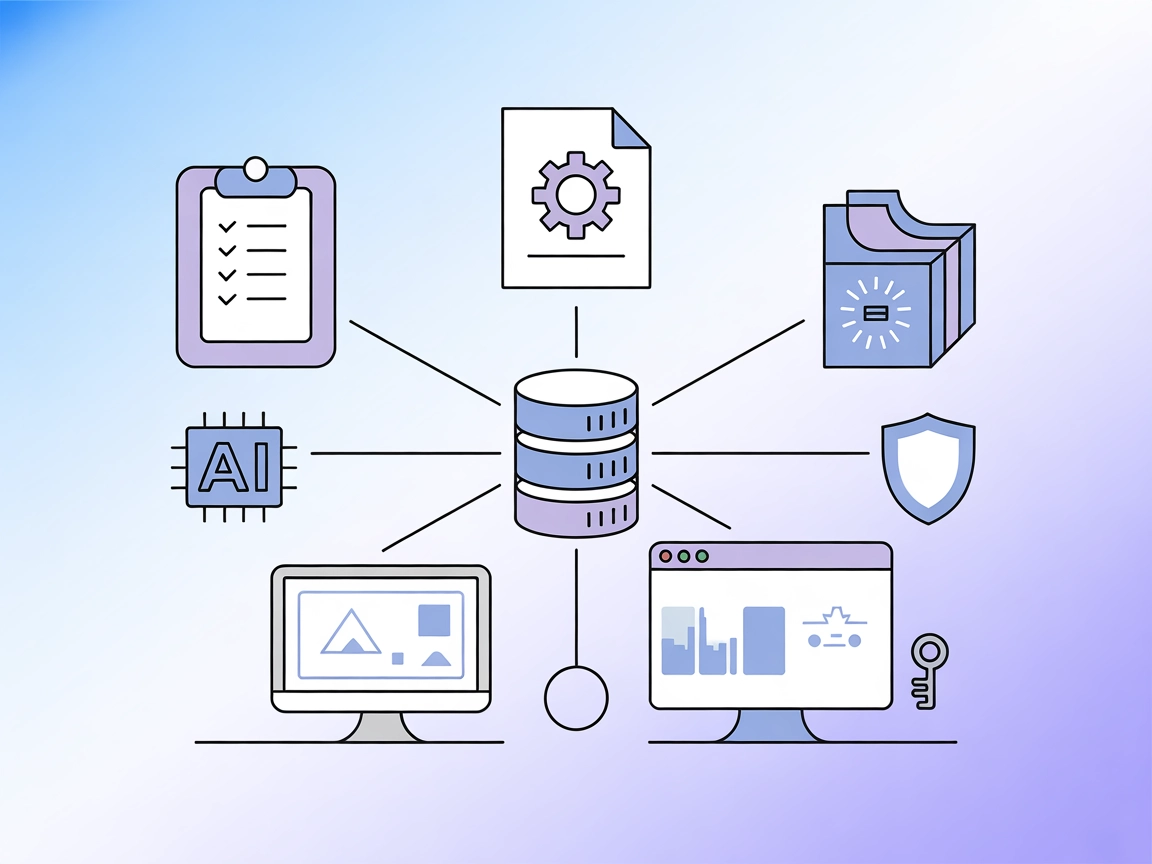
Der Label Studio MCP-Server verbindet KI-Agenten mit leistungsstarken Datenlabeling-Workflows. Automatisieren Sie die Projekteinstellung, Aufgabenverwaltung und Vorhersageintegration für optimierte Annotation und Qualitätssicherung.
FlowHunt bietet eine zusätzliche Sicherheitsschicht zwischen Ihren internen Systemen und KI-Tools und gibt Ihnen granulare Kontrolle darüber, welche Tools von Ihren MCP-Servern aus zugänglich sind. In unserer Infrastruktur gehostete MCP-Server können nahtlos mit FlowHunts Chatbot sowie beliebten KI-Plattformen wie ChatGPT, Claude und verschiedenen KI-Editoren integriert werden.
Der Label Studio MCP-Server ist ein Model Context Protocol (MCP)-Server, der eine nahtlose Integration von KI-Assistenten mit einer Label Studio
-Instanz ermöglicht. Mithilfe des label-studio-sdk erlaubt er die programmatische Verwaltung von Labeling-Projekten, Aufgaben und Vorhersagen – entweder über natürliche Sprache oder strukturierte Aufrufe von MCP-Clients. Dieser Server befähigt Entwickler und KI-Agenten, effizient Projekte zu erstellen und zu verwalten, Aufgaben zu importieren und abzufragen sowie Vorhersagen zu automatisieren – alles über standardisierte MCP-Tools. Durch die Bereitstellung der Kernfunktionen von Label Studio optimiert er Labeling-Workflows und steigert die Produktivität bei Datenannotation, Qualitätskontrolle und Machine-Learning-Anwendungen.
Im Repository werden keine Prompt-Templates erwähnt.
In der Repository-Dokumentation sind keine expliziten MCP-Ressourcen aufgeführt.
{
"mcpServers": {
"label-studio": {
"command": "uvx",
"args": [
"--from",
"git+https://github.com/HumanSignal/label-studio-mcp-server",
"mcp-label-studio"
],
"env": {
"LABEL_STUDIO_API_KEY": "your_actual_api_key_here",
"LABEL_STUDIO_URL": "http://localhost:8080"
}
}
}
}
claude_desktop_config.json-Datei.{
"mcpServers": {
"label-studio": {
"command": "uvx",
"args": [
"--from",
"git+https://github.com/HumanSignal/label-studio-mcp-server",
"mcp-label-studio"
],
"env": {
"LABEL_STUDIO_API_KEY": "your_actual_api_key_here",
"LABEL_STUDIO_URL": "http://localhost:8080"
}
}
}
}
{
"mcpServers": {
"label-studio": {
"command": "uvx",
"args": [
"--from",
"git+https://github.com/HumanSignal/label-studio-mcp-server",
"mcp-label-studio"
],
"env": {
"LABEL_STUDIO_API_KEY": "your_actual_api_key_here",
"LABEL_STUDIO_URL": "http://localhost:8080"
}
}
}
}
{
"mcpServers": {
"label-studio": {
"command": "uvx",
"args": [
"--from",
"git+https://github.com/HumanSignal/label-studio-mcp-server",
"mcp-label-studio"
],
"env": {
"LABEL_STUDIO_API_KEY": "your_actual_api_key_here",
"LABEL_STUDIO_URL": "http://localhost:8080"
}
}
}
}
Hinweis:
Speichern Sie Ihren API-Schlüssel sicher mit Umgebungsvariablen wie im Abschnitt env oben gezeigt. So bleibt sensible Information aus Quellcode und Konfigurationsdateien heraus.
Einsatz von MCP in FlowHunt
Um MCP-Server in Ihren FlowHunt-Workflow zu integrieren, fügen Sie zunächst die MCP-Komponente zu Ihrem Flow hinzu und verbinden Sie sie mit Ihrem KI-Agenten:
Klicken Sie auf die MCP-Komponente, um das Konfigurationspanel zu öffnen. Im Abschnitt System-MCP-Konfiguration fügen Sie Ihre MCP-Server-Daten im folgenden JSON-Format ein:
{
"label-studio": {
"transport": "streamable_http",
"url": "https://yourmcpserver.example/pathtothemcp/url"
}
}
Nach der Konfiguration kann der KI-Agent diesen MCP als Tool mit Zugriff auf alle Funktionen und Möglichkeiten nutzen. Denken Sie daran, "label-studio" entsprechend dem tatsächlichen Namen Ihres MCP-Servers und die URL mit Ihrer eigenen MCP-Server-URL zu ersetzen.
| Abschnitt | Verfügbarkeit | Details/Anmerkungen |
|---|---|---|
| Übersicht | ✅ | |
| Liste der Prompts | ⛔ | Keine Prompt-Templates in der Dokumentation gefunden. |
| Liste der Ressourcen | ⛔ | Keine expliziten MCP-Ressourcen aufgeführt. |
| Liste der Tools | ✅ | Projekt-/Aufgabenmanagement, Vorhersagen-Tools. |
| Sicherung der API-Keys | ✅ | Verwendet Umgebungsvariablen in der Konfiguration (env). |
| Sampling-Support (weniger relevant in Bewertung) | ⛔ | Nicht erwähnt. |
Zwischen den beiden Tabellen:
Dieser MCP-Server bietet eine starke Tool-Abdeckung für das Label Studio-Management und eine klare Setup-Dokumentation, allerdings fehlen Prompt-Templates und explizite Ressourcendefinitionen. Sampling und Roots-Unterstützung werden nicht erwähnt. Insgesamt eine solide, aber grundlegende Implementierung für dedizierte Datenlabeling-Workflows.
| Hat eine LICENSE | ✅ (Apache-2.0) |
|---|---|
| Mindestens ein Tool | ✅ |
| Anzahl Forks | 3 |
| Anzahl Sterne | 8 |
Der Label Studio MCP-Server ist ein Model Context Protocol-Server, der es KI-Assistenten und -Agenten ermöglicht, programmatisch mit einer Label Studio-Instanz zu interagieren. Er bietet Tools zur Verwaltung von Labeling-Projekten, Aufgaben und Vorhersagen über MCP-kompatible Clients.
Sie können die Projekterstellung, das Aktualisieren von Projektkonfigurationen, den Import von Aufgaben, das Abrufen von Aufgaben und Annotationen sowie das Hinzufügen von Modellvorhersagen automatisieren – so wird großvolumiges oder ML-unterstütztes Datenlabeling nahtlos.
Nein. Die empfohlene Einrichtung verwendet Umgebungsvariablen für sensible Zugangsdaten wie Ihren API-Schlüssel. Dadurch bleiben Ihre Geheimnisse vor einer Einbindung in den Quellcode geschützt.
Prompt-Templates und explizite Ressourcendefinitionen sind in der aktuellen Implementierung nicht enthalten, aber alle wichtigen Label Studio-Management-Tools stehen zur Verfügung.
Typische Anwendungsfälle sind automatisiertes Projektmanagement, Massenimport von Aufgaben, Integration von ML-Modellvorhersagen, Qualitätssicherung und anpassbare Annotierungs-Workflows für Labeling-Operationen.
Stärken Sie Ihre KI-Workflows, indem Sie Label Studio mit FlowHunt verbinden. Automatisieren Sie das Projektmanagement, den Aufgabenimport und Vorhersagen für schnelle, hochwertige Datenannotation.
Der Model Context Protocol (MCP) Server verbindet KI-Assistenten mit externen Datenquellen, APIs und Diensten und ermöglicht so eine optimierte Integration komp...
Der ModelContextProtocol (MCP) Server fungiert als Brücke zwischen KI-Agenten und externen Datenquellen, APIs und Diensten und ermöglicht FlowHunt-Nutzern den A...
Der Oxylabs MCP (Model Context Protocol) Server ist eine Brücke zwischen KI-Assistenten und dem realen Web. Er bietet eine einheitliche API, um saubere, struktu...
Cookie-Zustimmung
Wir verwenden Cookies, um Ihr Surferlebnis zu verbessern und unseren Datenverkehr zu analysieren. See our privacy policy.